როგორ გავხადოთ ტექსტი უფრო მკაფიო და მკვეთრი Windows 7-ზე
Miscellanea / / February 10, 2022
ადამიანების უმეტესობა დროის უმეტეს ნაწილს მასთან ატარებს ელექტრონული გაჯეტები და მოწყობილობები ამ დღეებში და ეჭვგარეშეა, რომ სიას სათავეში უდგას კომპიუტერი ან ლეპტოპი. ეს ასევე ნიშნავს, რომ ჩვენს თვალებზე უზარმაზარი წნევაა. მიუხედავად იმისა, რომ საუკეთესო საშუალება იქნება ამოცანების შემცირება, რა თქმა უნდა, არ შეიძლება მთლიანად თავიდან აიცილოთ იგი.
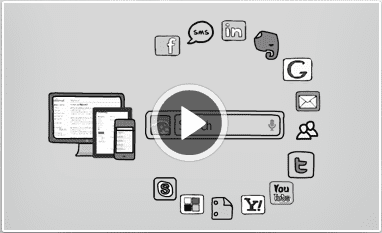
ტექნოლოგიის ფრონტზე მე გირჩევთ, რომ დაკალიბრეთ ეკრანის ფერი, გამა, კონტრასტი, სიკაშკაშე, გაჯერების დონე და მსგავსი რამ დაამშვიდე შენი თვალები. გარდა ამისა, თქვენ ყოველთვის შეგიძლიათ შეცვალეთ კომპიუტერის ატმოსფერო და სამუშაო ადგილები თქვენი სიმარტივის დონის შესატყვისად. და რომ დაგეხმაროთ ასეთ გარემოსთან ადაპტირებაში, ჩვენ განვიხილეთ, თუ როგორ შეიძლება დაარეგულირეთ წაკითხვა და სიმკვეთრე ტექსტი თავის ეკრანზე.
ნება მომეცით დაგისვათ რამდენიმე კითხვა. გონივრულად კმაყოფილი ხართ თქვენი ეკრანის გარეგნობითა და სიცხადით? ფიქრობთ, რომ ნაგულისხმევი პარამეტრები თქვენთვის ოპტიმალურია? თუ პასუხი არის „არა“ რომელიმე მათგანზე, უნდა წაიკითხოთ.
Windows 7-ზე წმინდა ტიპის ტექსტის კორექტირების ნაბიჯები
Ნაბიჯი 1: Windows-ისთვის Adjust Clear Type Text ინსტრუმენტის გასახსნელად დააწკაპუნეთ სტარტის მენიუ და ტიპი გასუფთავება ტიპი წელს ძიება ყუთი. Დააკლიკეთ დაარეგულირეთ ტექსტის გასუფთავება ხელსაწყოს გასახსნელად.
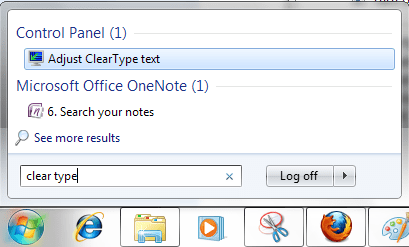
ასევე შეგიძლიათ ნავიგაცია მართვის პანელი -> ჩვენება -> დაარეგულირეთ ტექსტის გასუფთავება (მარცხენა პანელზე) იგივეს გასაშვებად.

ნაბიჯი 2: შეამოწმეთ ყუთის კითხვა ჩართეთ გასუფთავების ტიპი თუ უკვე არ არის შემოწმებული. შემდეგ დააწკაპუნეთ შემდეგი ღილაკი.

ნაბიჯი 3: გამოჩნდება ფანჯარა, რომელიც მიუთითებს იმაზე, რომ ოპერაციული სისტემა ამოწმებს დაყენებულია თუ არა ორიგინალური გარჩევადობა. Დააკლიკეთ შემდეგი როდესაც ის დასრულებულია.

ნაბიჯი 4: ამის შემდეგ დაინახავთ ტექსტის ნიმუშის სერიას და უნდა აირჩიოთ ის, რაც თქვენთვის კარგი და კომფორტულია. ამაში ოთხი ნაბიჯია და თითოეულს აქვს თავისი მნიშვნელობა შიდა ალგორითმზე დაყრდნობით. აირჩიეთ სასურველი ველი და დააწკაპუნეთ შემდეგი თითოეული მათგანისთვის.




ნაბიჯი 5: გამოაქვეყნეთ ეს, თქვენ გამოჩნდება დასრულების ფანჯარა. დააჭირე დასრულება და თქვენ შეძლებთ შენიშნოთ განსხვავებები ტექსტის გარეგნობასა და სიმკვეთრეში, რაც დამოკიდებულია იმ ტექსტის ნიმუშის მიხედვით, რომელიც აირჩია ამ ოთხი ნაბიჯის ტესტის დროს.
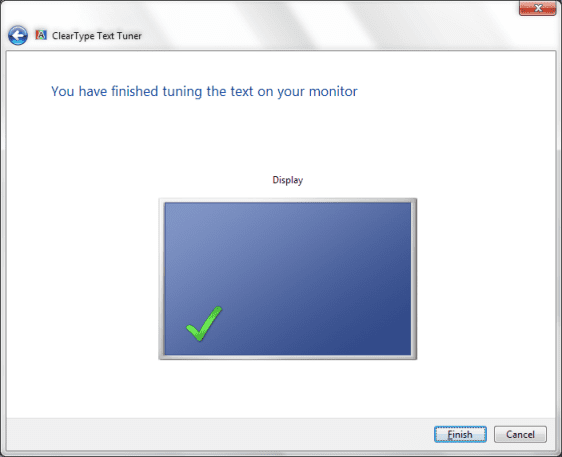
დასკვნა
ეს მხოლოდ ერთ-ერთი გზაა კომპიუტერის ეკრანის ჩვენების გასაუმჯობესებლად და ოპტიმიზაციისთვის. უნდა დავაფასო მაიკროსოფტის ძალისხმევა ასეთი წვრილმანების ჩართვისა და მოვლისთვის. აპირებთ ცდას მაშინვე? თქვენ შეგიძლიათ გააუმჯობესოთ ის, რაც ამჟამად გაქვთ.
ბოლოს განახლდა 2022 წლის 03 თებერვალს
ზემოთ მოყვანილი სტატია შეიძლება შეიცავდეს შვილობილი ბმულებს, რომლებიც დაგეხმარებათ Guiding Tech-ის მხარდაჭერაში. თუმცა, ეს არ იმოქმედებს ჩვენს სარედაქციო მთლიანობაზე. შინაარსი რჩება მიუკერძოებელი და ავთენტური.



